Dit artikel is een specifieke gids voor het vinden van de resolutie van het bureaubladscherm vanaf de opdrachtregel op Raspberry Pi.
Hoe u de resolutie van het bureaubladscherm kunt vinden via de opdrachtregel op Raspberry Pi
Er zijn twee manieren om de schermresolutie van het bureaublad te vinden vanaf de opdrachtregel op Raspberry Pi:
Methode 1: xdpyinfo-hulpprogramma
De eerste methode om de schermresolutie te vinden is de xdpyinfo hulpprogramma, dat aanwezig is op de meeste Linux-gebaseerde systemen, waaronder Raspberry Pi. xdpyinfo hulpprogramma geeft algemene informatie weer over hoe een op Linux gebaseerde machine als server kan worden gebruikt, het geeft het releasenummer van de leverancier, het aantal extensies en visuele informatie weer. Om de schermresolutie weer te geven met behulp van xdpyinfo hulpprogramma voer gewoon het onderstaande uit xdpyinfo opdracht en samen met andere Linux-details worden ook de weergavedetails weergegeven:
xdpyinfo
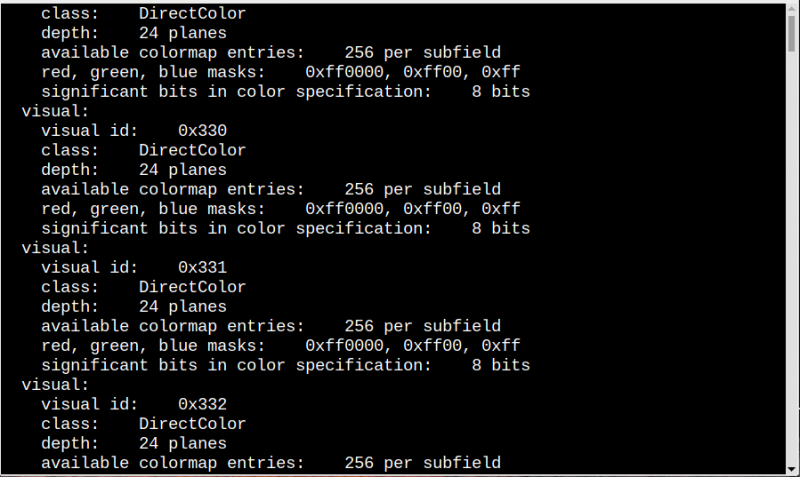
Als u de resolutie alleen direct wilt weergeven, voert u gewoon de onderstaande opdracht uit en wordt de resolutie als uitvoer weergegeven:
xdpyinfo | greep 'dimensies' | awk '{ print $2 }'

Methode 2: door xrandr Utility te gebruiken
xrandr hulpprogramma is ook vooraf geïnstalleerd in Linux-distributies; het behoort tot de RandR-extensie (Rotate and Reflect). De X in xrandr is voor Formaat wijzigen samen met de extensie Roteren en reflecteren. De ... gebruiken xrandr opdracht, zal de uitvoer de huidige schermresolutie weergeven samen met andere gedetailleerde visuele informatie:
xrandr
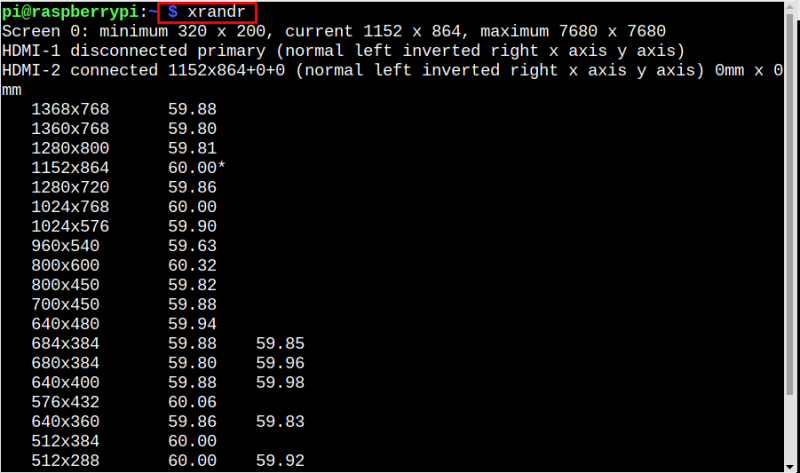
Om de resolutie exact weer te geven en geen andere details, kunt u het xrandr hulpprogramma met behulp van de onderstaande opdracht:
xrandr | greep '*' | awk '{ print $1 }' 
Als je meer wilt weten xrandr hulpprogramma, dan kunt u de handleiding openen voor een beschrijving met behulp van de onderstaande opdracht:
man xrandr 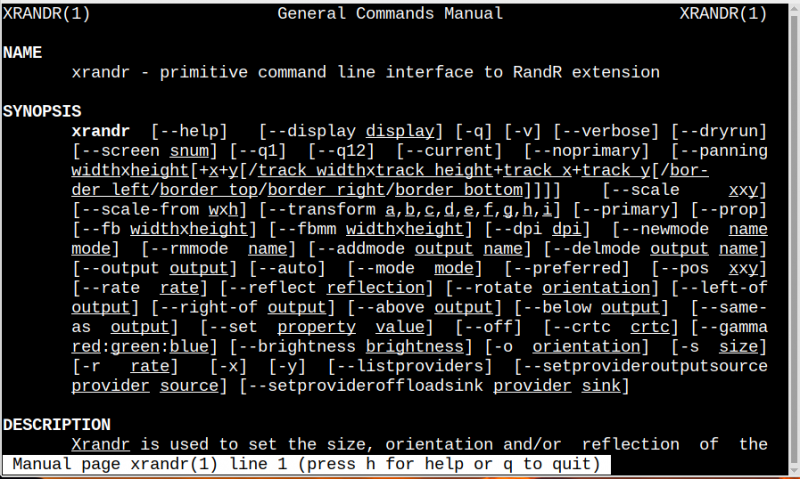
Conclusie
Om de schermresolutie te vinden vanaf de opdrachtregel op Raspberry Pi, zijn er twee manieren die in het artikel worden besproken. Een daarvan is door gebruik te maken van de xdpyinfo nut en de andere is door te gebruiken xrandr nutsvoorziening. Beide hulpprogramma's zijn standaard geïnstalleerd in Raspberry Pi en u kunt deze hulpprogramma's gebruiken om de bureaubladresolutie te vinden vanaf de opdrachtregel.